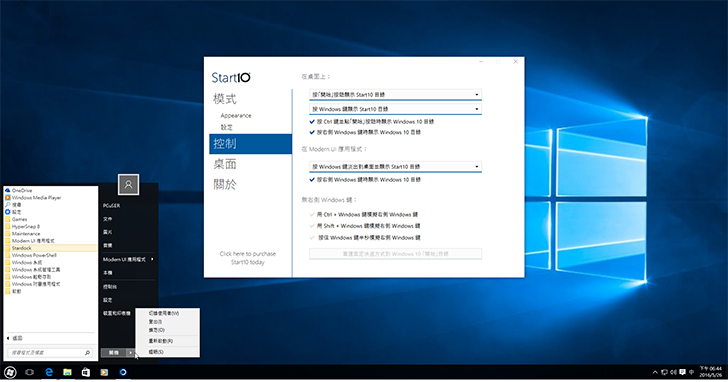
雖然說 Windows 10 已經將開始選單放回來了,不過應該有許多讀者覺得選單上面的磚圖示太佔空間吧!「Start10」可以幫你將大大的選單變回 Win 7 的樣式,更加精簡好用喔。
下載網址:https://www.stardock.com/products/start10/download.asp(30天試用版本)
Step 1
安裝完 Start10 以後,可以免費試用 30 天,點擊〔Start 30 Day Trial〕。

Step 2
不過即使是試用版,也要註冊,因此我們輸入 Email 網址以後,按一下〔Continue〕繼續。

Step 3
此時會通知你已經寄送了一封認證郵件到你所填寫的信箱中,請到信箱中收取此封信並點擊信中連結通過認證,再回到此畫面點擊一下〔Continue〕。

Step 4
最後點擊一下〔Finish〕即可開始試用。

Step 5
在第一次開啟 Start10 時,會詢問你是否要隱藏工作列上的搜尋欄位,請依本身需求點擊〔是〕或〔否〕。

Step 6
開啟 Start10 可設定成 Windows 7 / Modern Style(Windows 8)/ Windows 10 模式,也能調整其他細部設定。

Step 7
原本 Windows 10 樣式的開始選單就會變成幾乎跟 Windows 7 一模一樣囉!

八大主題、九十多招進階密技完全公開!揭密你不知道的 Windows 10 超應用!
優化設定自己來,改造 Windows 10 介面更個人化,小技巧讓電腦愈用愈好用。

請注意!留言要自負法律責任,相關案例層出不窮,請慎重發文!